
Obsah:
- Autor John Day [email protected].
- Public 2024-01-30 08:22.
- Naposledy změněno 2025-01-23 14:38.

Ahoj a vítejte v tomto krátkém tutoriálu!
Na konci budete moci změnit tuto starou a nadužívanou ikonu USB flash disku a změnit její název pod okny.
Začněme tedy!
PS: Jsem Francouz, takže tam mohou být nějaké chyby nebo podivné věty, a za to se omlouvám. Prosím, řekněte mi, jestli musím změnit nějaký text v sekci komentářů nebo prostřednictvím doručené pošty Instructables. Dík:)
Krok 1: Najděte / vytvořte svou ikonu
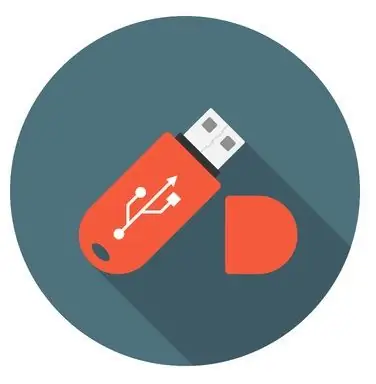
Chcete -li to provést, přejděte do online banky ikon, jako je www.iconarchive.com nebo www.iconfinder.com (ujistěte se, že hledáte pouze ikony zdarma), a poté si stáhněte obrázek, který jste vybrali jako „.ico“.
Pokud chcete použít vlastní obrázky, můžete je převést na „.ico“díky tomuto webu: www.image.online-convert.com/convert-to-ico. Ujistěte se, že je váš obrázek čtvercový, jinak se zdeformuje.
Když je vaše.ico připraveno, přejmenujte jej na „icon.ico“a přesuňte jej do kořenového adresáře disku USB (první složka při otevření klíče USB v Průzkumníku souborů systému Windows)
Jako příklad použiji tuto ikonu: www.iconfinder.com/icons/438792/computer_mac_moni…
Krok 2: Vytvořte soubor „autorun.inf“
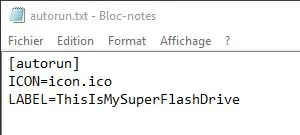
Když je vaše ikona připravena, otevřete nový textový dokument ve stejné složce jako vaše ikona v libovolném textovém editoru (můžete použít výchozí Poznámkový blok Windows) a projděte následující:
[autorun] IKONA = ikona.ico
LABEL = USB_NAME
Stačí nahradit „USB_NAME“jménem, které chcete dát svému USB flash disku.
Poté soubor uložte a přejmenujte na „autorun.inf“(samozřejmě bez „samozřejmě“)
Krok 3: Skrytí souborů

Pojďme trochu vyčistit vaši složku a skrýt tyto soubory (icon.ico a autorun.inf).
Chcete-li to provést, klikněte pravým tlačítkem na jeden soubor, poté přejděte na vlastnosti a ve spodní části pole musíte najít „Atributy:“. Zaškrtněte políčko „Skryté“a u druhého souboru to proveďte znovu.
Měli zmizet. Pokud je chcete vidět znovu, postupujte podle tohoto tutoriálu:
www.howtogeek.com/howto/windows-vista/show-hidden-…
Nyní musíte být připraveni! Jednoduše vysuňte USB flash disk, znovu jej připojte a vaše ikona by měla být na místě.
Gratulujeme a děkujeme za sledování tohoto krátkého tutoriálu!:)
Doporučuje:
Vytvořte si vlastní USB ventilátor - Angličtina / Francais: 3 kroky

Vytvořte si vlastní USB ventilátor | Angličtina / Francais: ANGLIČTINA Dnes jsem na stránkách viděl, že bychom si mohli koupit USB ventilátor. Ale řekl jsem si, proč neudělat ten svůj? Co potřebujete: - Elektrikář nebo kachní páska - Lepicí páska - Počítačový ventilátor - USB kabel, který vám neslouží - Nůž na drát - Šroubovák - Šňůrka na navlékání
Jak snadno změnit název modulu Bluetooth pomocí Arduina: 4 kroky

Jak snadno změnit název modulu Bluetooth pomocí Arduina: V tomto projektu se naučíte pojmenovat svůj modul Bluetooth a detekovat selhání při práci s bluetooth. Pro tento projekt použijete následující komponenty uvedené níže
Vytvořte si vlastní vlastní znaky ve Windows: 4 kroky

Vytvořte si vlastní vlastní znaky ve Windows: V tomto návodu vám ukážu, jak vytvářet vlastní znaky pomocí aplikace integrované do Windows. Jo a tak. Dejte si pozor na obrázky, které jsou vyrobeny v barvě. Mohou být děsivé
Název klávesnice: 3 kroky

Název klávesnice: Ukážu vám, jak vytvořit z klávesnice plnohodnotné použití. Dobře, takže nejprve budete potřebovat nějaké materiály: KeyboardHot Glue Sticker Paperneedle nosové kleště nebo DremelHandsHalf a BrainNůžky (volitelně)
Přejmenujte a přidejte ikonu na palec: 4 kroky

Přejmenovat a přidat ikonu na váš Thumbdrive: Napište jednoduchý soubor automatického spuštění pro váš Thumbdrive a přiřaďte mu novou ikonu a název
